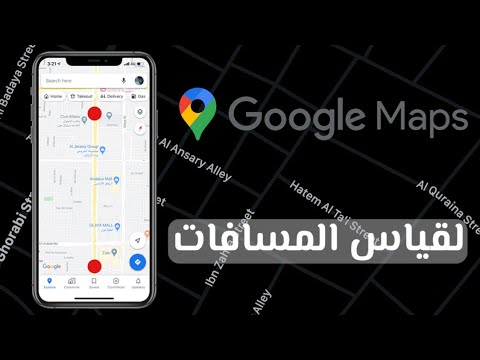هل تواجه مشكلة في العثور على بريد معين أو سلسلة من رسائل البريد الإلكتروني في قائمة رسائل Hotmail الخاصة بك؟ استخدم هذه المقالة لمعرفة كيفية البحث عن قطعة واحدة (أو عدة) من رسائل البريد الإلكتروني حتى لا يتم وضع بريد إلكتروني مزعج في غير مكانه مرة أخرى.
خطوات

الخطوة 1. افتح متصفح الإنترنت الذي تختاره

الخطوة 2. قم بزيارة موقع Hotmail على الويب

الخطوة 3. قم بتسجيل الدخول باستخدام بيانات اعتماد اسم المستخدم وكلمة المرور الخاصة بك إذا لم تكن قد سجلت الدخول بالفعل

الخطوة 4. انقر فوق الارتباط "Go to Inbox" الذي يتم وضعه بشكل استراتيجي أسفل "Hotmail Highlights" في وسط صفحة الويب الناتجة

الخطوة 5. حدد موقع قائمة الرسائل التي لديك على الشاشة
في معظم الطريق إلى اليسار أعلى المجلدات ، سترى مربع بحث.

الخطوة 6. استخدم مربع البحث الموضح في الخطوة السابقة

الخطوة 7. اكتب أي مصطلح بحث تريد استخدامه ، أو يمكنك كتابة عنوان إلى ، أو اسم جهة اتصال
واحد من عدة مصطلحات أخرى.
يمكنك أيضًا كتابة مصطلح بحث ويب Bing ، لمزيد من البحث على الويب ، إذا لم تجد الرسالة المقصودة في Hotmail / حساب Windows Live الخاص بك

الخطوة 8. قم بالتمرير خلال القائمة ، حتى تجد مصطلح البحث المحدد الخاص بك

الخطوة 9. اضغط على ↵ Enter لبدء البحث

الخطوة 10. اسمح لبضع ثوانٍ لـ Hotmail بالبحث في صندوق الوارد الخاص بك ، بالإضافة إلى جميع المجلدات الأخرى الخاصة بك عن الرسائل التي تحتوي على مصطلحات إعداد البحث المقصودة المعروضة في المربع

الخطوة 11. ألق نظرة على القائمة ، لمعرفة النتائج التي ستحتاج إلى الحصول عليها أو اتخاذ إجراء معها
نصائح
- على يمين مربع البحث ، سترى زرًا به 3 أسهم تشير لأعلى. هذا الزر ، عند النقر عليه ، سيمنحك المزيد من الخيارات "المتقدمة" ، لتعديل بحثك بشكل أكبر.
- على الرغم من أن Hotmail معروف باسمه الرئيسي ، إلا أنه حصل على ترقية كبيرة للاسم على مدار السنوات الخمس الماضية. أصبح الآن جزءًا من نظام Windows Live وأصبح الآن يسمى Windows Live Hotmail. لا يُسمى الحساب الذي تتعامل معه حساب Windows Live Hotmail فحسب ، بل يُسمى بشكل صحيح معرف Windows Live.